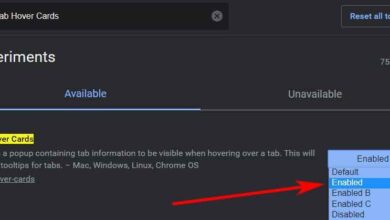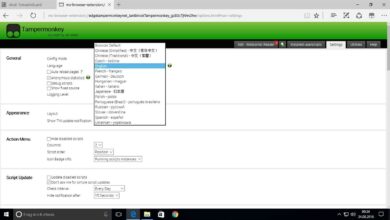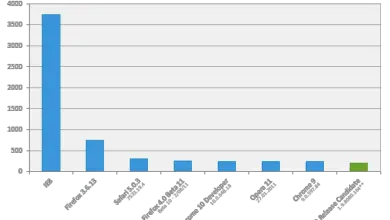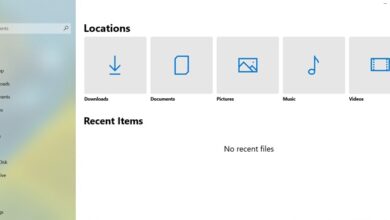Comment utiliser les fonctions de rétablissement et d’annulation dans Microsoft Word? Guide étape par étape
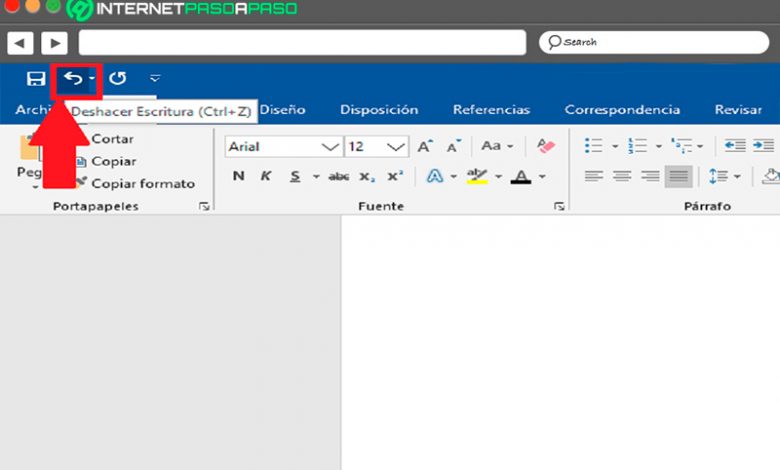
Microsoft Word se caractérise par l’offre de nombreux outils lors du travail , cela permet aux utilisateurs de disposer d’un grand nombre de commandes qui les aideront à obtenir de meilleurs résultats .
C’est ainsi que dans la barre d’outils d’accès rapide, les utilisateurs peuvent trouver deux fonctions très importantes lorsqu’ils travaillent sur la plate-forme, et ce sont la fonction de restauration et d’annulation qui vous permettra de supprimer ou de répéter une ou plusieurs actions par écrit. .
Cependant, ceux-ci fonctionnent selon l’ordre dans lequel ils ont été faits , c’est-à-dire qu’aucune action ne peut être ignorée . Conformément à cela, nous allons ici expliquer un peu plus comment vous pouvez utiliser ces deux boutons pour améliorer votre expérience dans la feuille de texte , pour cela, suivez en détail tout ce que nous vous apprendrons ci-dessous.
Quand est-il pratique d’utiliser les fonctions de rétablissement et d’annulation de Word?
Comme mentionné ci-dessus, ces deux boutons disponibles dans le programme vous permettront de supprimer ou de répéter une ou plusieurs actions dans votre écriture , il est donc presque toujours utilisé lorsque vous faites une erreur et que vous souhaitez corriger quelque chose . Mais il est important que vous gardiez à l’esprit que ceux – ci ne vous permettent de sauter aucune action , donc si vous faites une erreur quatre champs en arrière , vous devrez éliminer les trois champs qui sont les premiers à obtenir l’erreur que vous avez faite .
Vous pouvez faire tout cela en sélectionnant le bouton «Annuler», tandis que le bouton «Refaire» vous permettra de récupérer les caractères qui ont été éliminés avec la fonction «Annuler», ceci au cas où vous finiriez par supprimer quelque chose qui ne l’était pas. Vous pouvez également utiliser la combinaison de touches «Ctrl + Z» pour annuler vos dernières actions et la combinaison de touches « Ctrl + Y» pour les refaire .
Par conséquent, les principales raisons d’ utiliser ces deux fonctions sont lorsque vous faites une erreur involontaire ou lorsque vous supprimez quelque chose que vous ne devriez pas . Vous permettant ainsi de supprimer et de récupérer rapidement du texte .
Étapes pour refaire ou annuler toute action dans Microsoft Word
Si vous n’avez jamais utilisé ces fonctions dans Word , vous vous demandez sûrement comment elles fonctionnent , la vérité est que l’utilisation de ces deux boutons est très facile à faire, il vous suffit de cliquer pour l’exécuter ou d’appuyer sur les combinaisons de touches mentionnées précédemment.
C’est pourquoi ci-dessous nous expliquons comment exécuter chacun d’eux:
annuler
Si vous souhaitez annuler votre dernière action ou l’une des dernières parce que vous avez fait une erreur lors de votre écriture , vous avez deux façons de le faire rapidement sans avoir besoin de commencer à effacer .
«MISE À JOUR
Voulez-vous apprendre à utiliser les fonctions d’annulation et de rétablissement de Word?
ENTREZ ICI
et découvrez comment le faire À PARTIR DE SCRATCH!»
Pour ce faire, suivez chacune de ces méthodes pour effectuer cette action:
- Si vous faites partie des utilisateurs qui préfèrent utiliser la souris au lieu de votre clavier, il ne vous reste plus qu’à vous rendre dans la partie supérieure gauche de votre écran dans Word et à sélectionner la flèche qui fait face au côté gauche, cela vous permettra d’ annuler le Dernière action que vous avez effectuée sur le texte . Selon l’emplacement de l’erreur, vous pouvez la sélectionner plusieurs fois jusqu’à ce que vous l’atteigniez.
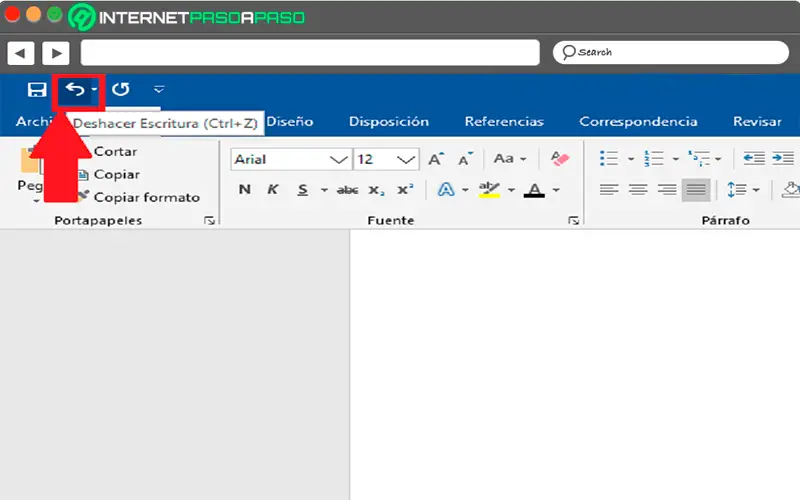
- Une autre façon d’effectuer cette procédure est d’ utiliser le clavier, pour cela, vous devez appuyer sur le raccourci «Ctrl + Z», vous pouvez appuyer dessus autant de fois que nécessaire en fonction du nombre d’actions que vous devez supprimer pour obtenir l’ erreur d’écriture .
Refaire
Comme son nom l’indique, cette fonction consiste à refaire quelque chose que vous avez supprimé avec la fonction d’annulation par erreur. Cela vous permettra de récupérer la partie du texte que vous avez accidentellement supprimée , mais cela fonctionnera tant que vous n’exécutez pas une autre action après avoir exécuté le bouton «Annuler» ou appuyé sur «Ctrl + Z», car sinon, vous ne pourrez pas récupérer dit le texte. Pour exécuter cette action, vous devez effectuer ces étapes:
- Le moyen le plus simple et le plus rapide de récupérer le texte que vous avez supprimé par erreur est d’utiliser l’un des raccourcis Microsoft Word , dans ce cas, vous pouvez appuyer sur les touches «Ctrl + F4» pour récupérer le texte.
- Une autre façon de le faire est d’ utiliser la souris , pour cela, vous devez cliquer sur la flèche qui fait face à la droite de votre écran , mais gardez à l’esprit que cela ne sera activé qu’après avoir exécuté la fonction d’annulation , sinon elle ne sera pas disponible .
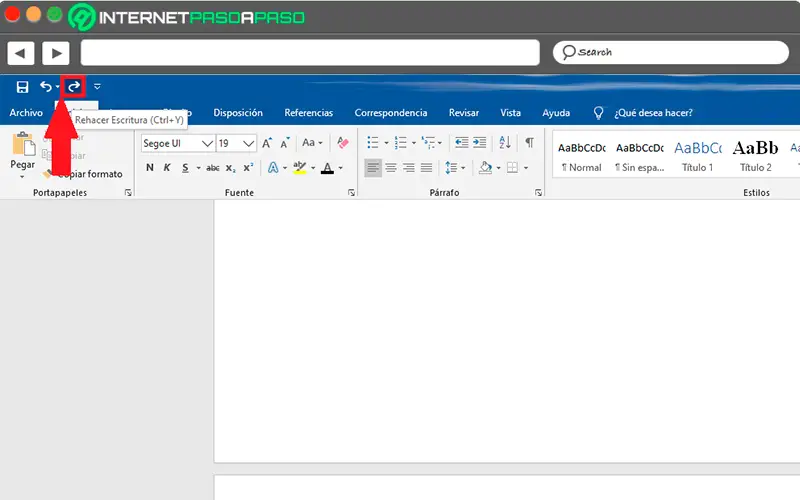
Combien de pas en arrière ou en avant puis-je effectuer dans le même document?
Vous vous demandez sûrement si vous pouvez exécuter cette fonction autant de fois que vous le souhaitez dans un document, et la réponse est oui . Cependant, cette fonction annuler et refaire a une limite pour l’appliquer par la suite et c’est qu’elle ne permet que par défaut de sauvegarder les 100 dernières actions d’annulation, ce qui signifie que vous ne pouvez l’exécuter que 100 fois de suite dans le texte, après ce montant, aucune action ne sera entreprise.
Puis-je utiliser Annuler lors de l’ouverture d’un document après l’avoir enregistré?
Dans ce cas , cette action ne peut pas être effectuée , puisque vous devez exécuter une action sur le texte pour que le bouton Annuler soit activé , cela signifie qu’après avoir enregistré un document et l’avoir fermé , lorsque vous le relancerez, vous ne pourrez pas exécuter ladite commande .
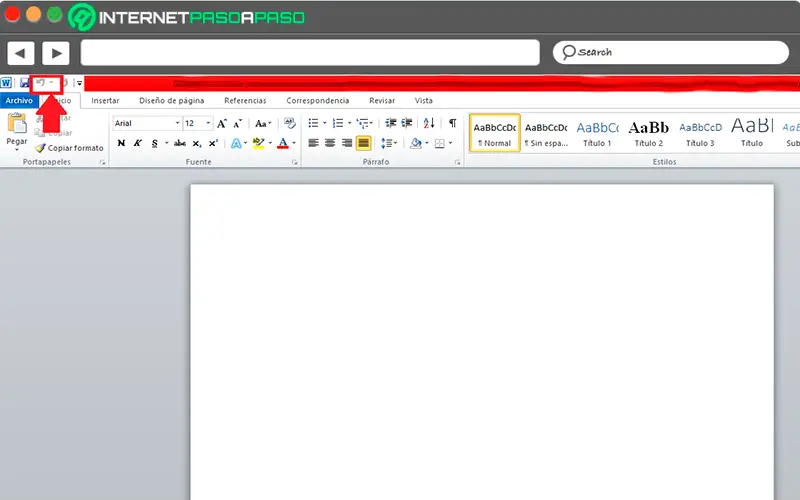
D’un autre côté, si vous travaillez sur le texte et que vous l’enregistrez constamment , mais ne le fermez jamais , vous pourrez alors utiliser la commande puisqu’elle continue d’être activée. En effet, le système continue d’enregistrer votre dernier mouvement dans le document, ce qui permet de supprimer ou de récupérer ce mouvement .
Si vous avez des questions, laissez-les dans les commentaires, nous vous répondrons dans les plus brefs délais, et cela sera également d’une grande aide pour plus de membres de la communauté. Je vous remercie!